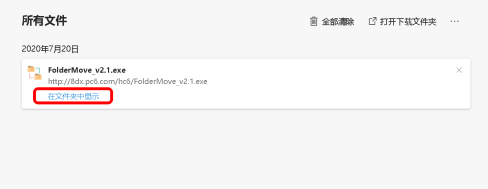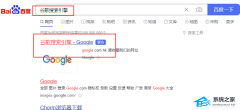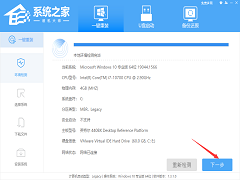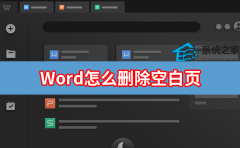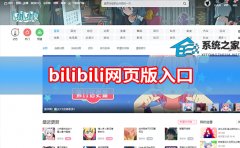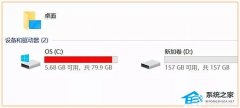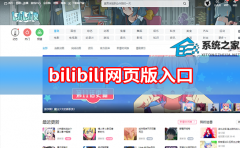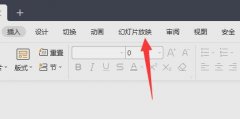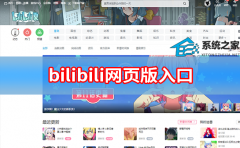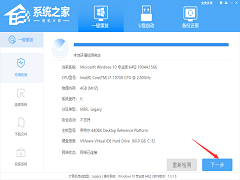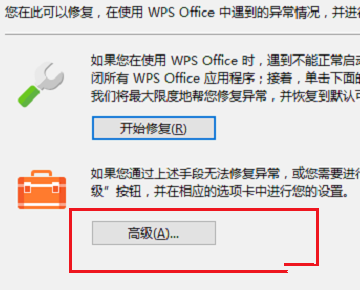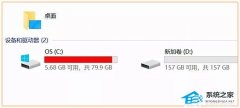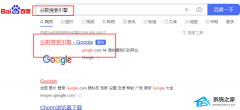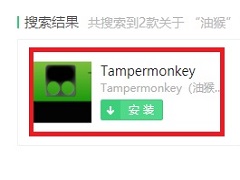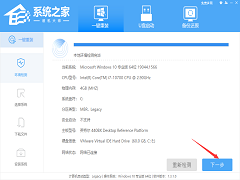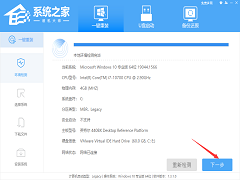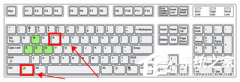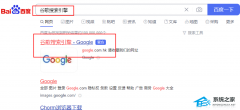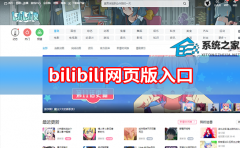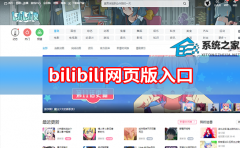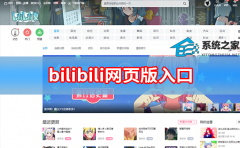Edge下载提示已阻止不安全的文件怎么解决?
[来源:未知 作者:沈文冰 发表时间:2023-03-09 12:37 阅读次数:]|
Edge下载提示已阻止不安全的文件怎么解决?很多朋友使用edge浏览器下载软件的时候在左下角显示Microsoft Edge已阻止不安全的文件,那么遇到这种情况该怎么办呢?今天酷987下载在下给朋友们讲讲具体的解决方法,希望能帮助到您。  1、我们点击【...】,再点击【保留(K)】。 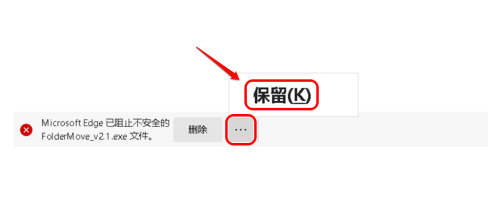 2、然后就打开了Microsoft Edge浏览器的下载设置窗口,并弹出一个对话框:是否保留不安全文件?我们点击:仍然保留。 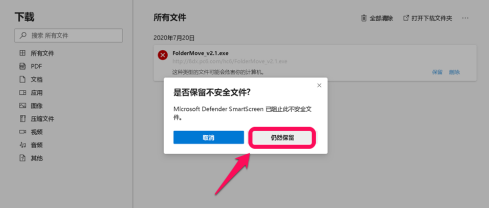 3、回到Microsoft Edge浏览器的下载设置窗口,可以看到显示的文字为:此文件已被阻止,因为它可能会威胁你有设备,(确定不会威胁设备后)点击:保留。 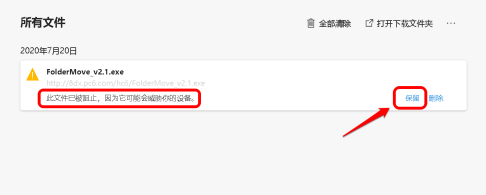 4、此时又会弹出一个 此应用可能会威胁你的设备 对话框,我们点击:显示详细信息 的【√】。 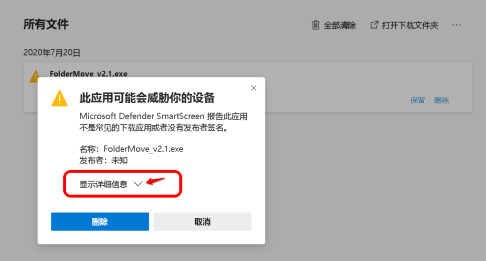 5、在展开项中点击:仍然保留。 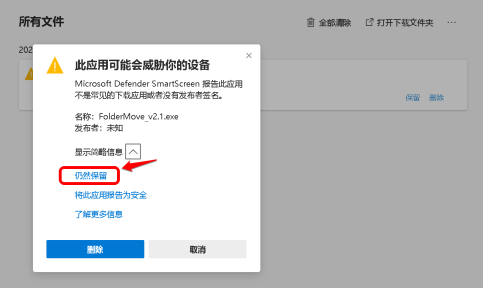 6、回到 Microsoft Edge浏览器的下载设置窗口,我们点击:在文件夹中显示。就可以在本地找到这个文件啦。
怎么在下载软件时不出现这样的提示,请参考:Edge浏览器显示站点不安全怎么办? |
Tags:
责任编辑:永春小孩相关文章列表
- 发表评论
-
- 最新评论 进入详细评论页>>